电脑怎么还原更新驱动
教程之家
操作系统
电脑还原更新驱动的方法是什么?用户在使用电脑的时候,驱动经常会推出一些更新,但如果驱动更新之后出现了问题,那么我们是可以直接还原驱动的。如果用户不清楚还原更新驱动的具体操作步骤,下面小编就为大家带来电脑更新驱动的还原方法介绍,一起来看看吧!
电脑更新驱动的还原方法介绍
1、在桌面下按下WIN+X组合键,然后选择“设备管理器”;如图所示:
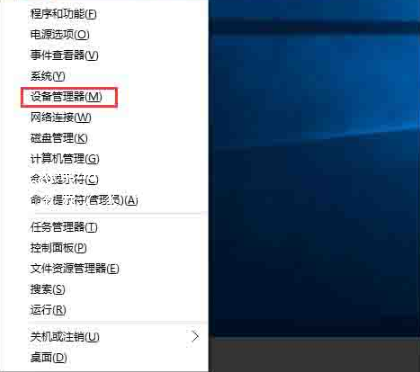
2、打开设备管理器后,找到你刚安装驱动的设备,然后右键点击“属性”(下面以摄像头为例,其他设备操作相同);如图所示:
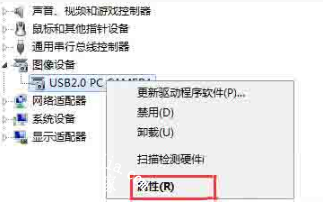
3、打开设备属性后,切换到“驱动程序”标签页,然后点击“滚回驱动程序”按钮;(如果没有更新过驱动,那么这个按钮将是灰色的无法点击);如图所示:
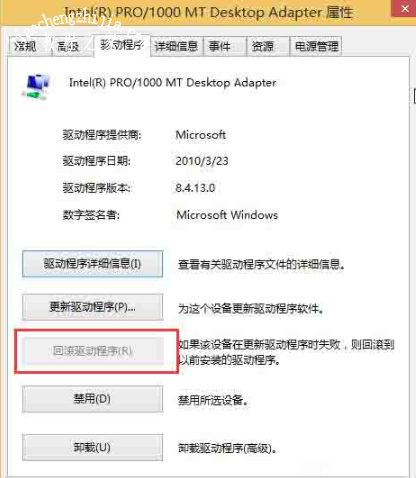
4、这时系统会弹出提示框,我们不用理会,点击“是”,就开始滚回操作,等完毕后重启win8系统,之后驱动就回到之前的状态了。
以上是小编为您收集的资讯,更多精彩敬请关注教程之家网站!
![笔记本安装win7系统步骤[多图]](https://img.jiaochengzhijia.com/uploadfile/2023/0330/20230330024507811.png@crop@160x90.png)
![如何给电脑重装系统win7[多图]](https://img.jiaochengzhijia.com/uploadfile/2023/0329/20230329223506146.png@crop@160x90.png)

![u盘安装win7系统教程图解[多图]](https://img.jiaochengzhijia.com/uploadfile/2023/0322/20230322061558376.png@crop@160x90.png)
![win7在线重装系统教程[多图]](https://img.jiaochengzhijia.com/uploadfile/2023/0322/20230322010628891.png@crop@160x90.png)
![教大家win11怎么卸载应用[多图]](https://img.jiaochengzhijia.com/uploadfile/2021/1223/20211223234923215.png@crop@240x180.png)
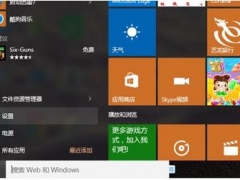
![联想v110安装win7系统的详细教程[多图]](https://img.jiaochengzhijia.com/uploadfile/2022/0406/20220406073816259.png@crop@240x180.png)
![win7怎么设置黑屏时间 win7电脑黑屏时间设置方法[多图]](https://img.jiaochengzhijia.com/uploads/allimg/200520/13460535J-0-lp.png@crop@240x180.png)